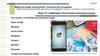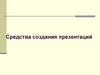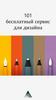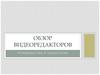Похожие презентации:
Сервис “Biteable” для создания анимированного видео
1.
Инструкция по работеПодготовила Фуфлыгина Н.Н.,
зав. библиотекой ФГКОУ СКК МВД РФ
г. Самара
2.
Информация о сервисе “Biteable”Biteable - это интересный онлайн-сервис для создания анимированного видео. С его помощью легко и просто создавать небольшие
эффектные и динамичные видеоролики на любую тему, что делает их особенно привлекательными в глазах обучающихся.
Преимущества сервиса:
-
условно бесплатный (есть платный и бесплатный тарифный план);
-
поддерживает кириллицу;
-
есть возможность загружать изображения как с компьютера, так и по по ссылке;
-
широкий выбор готовых интересных анимированных шаблонов, а также музыкальных файлов;
-
возможность редактирования готового ролика;
-
при желании экспорт готовое видео на YouTube, а также возможность поделиться в соцсетях или скачать.
Недостатки и особенности сервиса, которые нужно учитывать:
-
при демонстрации видео, созданного бесплатно, в двух углах кадра виден логотип сервиса;
-
заголовок ролика должен быть написан латинскими буквами;
-
невозможность сохранить созданное себе на компьютер при бесплатном тарифе.
3.
Алгоритм работы в сервисе “Biteable”-
1. Регистрация
-
2. Предварительная подготовка (цель, задачи ресурса, общая идея, замысел, подбор иллюстраций,
текстовое сопровождение)
-
3. Создание новой работы и оформление заголовка
-
4. Выбор шаблона и цвета
-
5. Выбор кадра из шаблона
-
6. Добавление на кадр текста (и изображения)
-
7. Просмотр кадра, возможное редактирование
-
8. Добавление кадров (алгоритм 5-7)
-
9. Выбор музыкального трека
-
8. Сохранение
-
9. Экспорт
4.
1. Регистрация в сервисе “Biteable”Для работы в сервисе
необходима регистрация. Есть
два тарифных плана бесплатный и платный.
Регистрация по адресу
электронной почты, а также с
помощью аккаунта Google и
Фейсбук.
5.
Создание новой работы в сервисе “Biteable”При условии, что мы уже
продумали наш вариант
будущего ролика (цель, задачи
ресурса, общая идея, замысел,
подбор иллюстраций, текстовое
сопровождение), выбираем
создание нового видео.
6.
Выбор шаблона и цвета в сервисе “Biteable”В зависимости от целей
и задач будущего
ресурса, общей идеи и
замысла подбираем
шаблон для создания
нового видео.
Или выбираем “начать с
нуля”.
7.
Выбираем “начать с нуля” в сервисе “Biteable”После выбора “начать с
нуля” открывается
гораздо больший
простор для творчества!
Выбираем
понравившийся вариант
и приступаем к созданию
видео.
8.
Выбор кадра из шаблона в сервисе “Biteable”В зависимости от
предполагаемого
сюжета делаем выбор
кадра, предварительно
просмотрев его.
Например, выбор сделан
на этот кадр.
9.
Добавление на кадр текста в сервисе “Biteable”Набираем свой текст.
Желательно не более 50
знаков. Здесь по желанию
можно изменить
начертание шрифта или
оставить как есть. В
некоторых других шаблонах
чуть ниже есть иконка с
возможностью добавления
картинок. Далее жмём
сохранить и продолжить.
10.
Добавление кадра в сервисе “Biteable”После “сохранить и
продолжить” попадаем
сюда. Тут можно выбрать
цвет, добавить аудио,
предварительно все
посмотреть. Но для
добавления следующего
кадра лучше вернуться в
“график”.
11.
Продолжение добавления кадров в сервисе “Biteable”После “сохранить и продолжить”
попадаем сюда. Первоначально
видим наш заполненный слайд и
зеленый значок +, при нажатии на
который выбираем из шаблона
новый необходимый нам слайд. И
весь алгоритм по наполнению и
добавлению следующих слайдов
продолжаем. При необходимости,
щелкнув по слайду, его можно
редактировать.
12.
Выбор цвета и музыки в сервисе “Biteable”Когда с добавлением
кадров и их
наполнением закончено,
переходим к выбору
цвета и музыкального
трека, который
предварительно можно
также прослушать.
Делаем щелчки по
выбранному.
13.
Предварительный просмотр и сборка видео в сервисеЗатем делаем щелчок на
“предварительный
просмотр”. Программа
предлагает создать видео
и указывает расчётное
время сборки. Если после
просмотра нас всё
устраивает, переходим к
следующему этапу.
14.
Сохранение видео в сервисе “Biteable”Если нас все устраивает,
сохраняем созданное видео.
Затем его можно будет
экспортировать на YouTube, а
также поделиться в соцсетях или
встроить в свой блог или сайт.
Или редактируем дальше. Ведь
нет пределов совершенства!
К сожалению, в бесплатной версии
скачать готовое видео с сервиса
нельзя.
15.
Экспорт видео, созданного в сервисе “Biteable”К сожалению, в бесплатной
версии скачать готовое видео с
сервиса нельзя.
Но можно вернуться к
редактированию, а также
изменить настройки доступа.
Его можно встроить в
собственный сайт или блог.
И поделиться им в соцсетях. А
также ...
16.
Экспорт видео, созданного в “Biteable”, на YoutubeИ получаем уведомление о скором
размещении его на Youtube.
А также экспортировать созданное
на Youtube. Делаем клик на этот значок
17.
Экспорт видео на YoutubeУра! У нас всё получилось!
Наше вновь созданное
видео на Youtube.
18.
Ссылки на примеры работ в сервисе “Biteable”-
1. Сухачёва А. Как получить самые актуальные знания в медиаотрасли
-
2. Буктрейлер по книге Юрия Чернова "Сумасшедшая трясогузка" Линёвская детская библиотека
-
3. Фуфлыгина Н. Принцесса науки
-
4. Фуфлыгина Н. Дом вверх дном













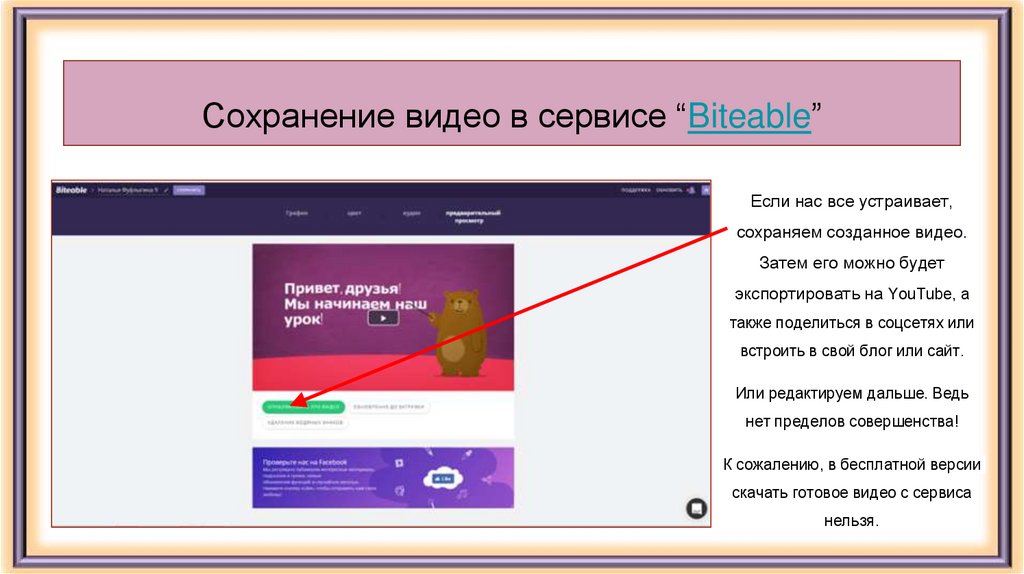
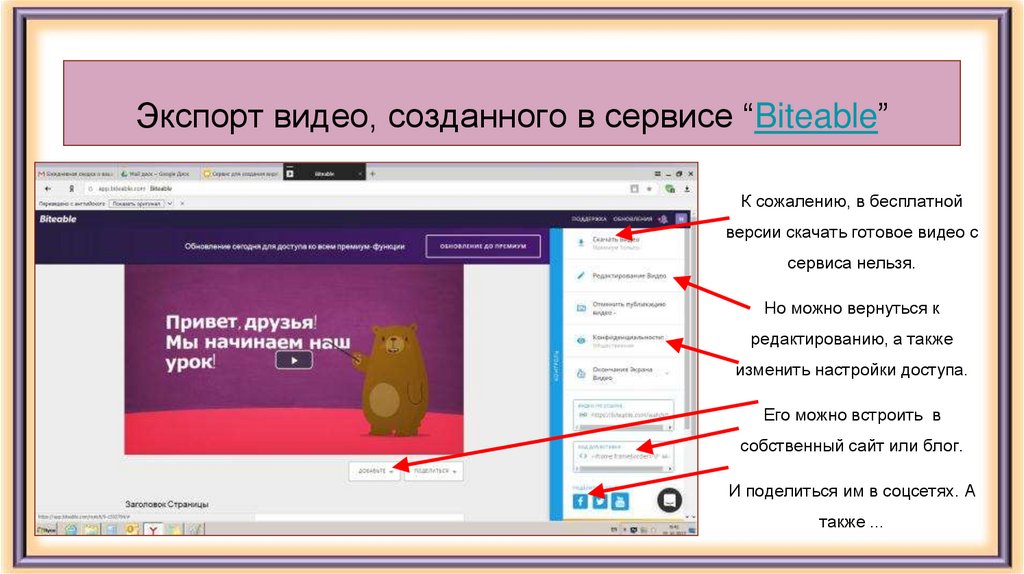
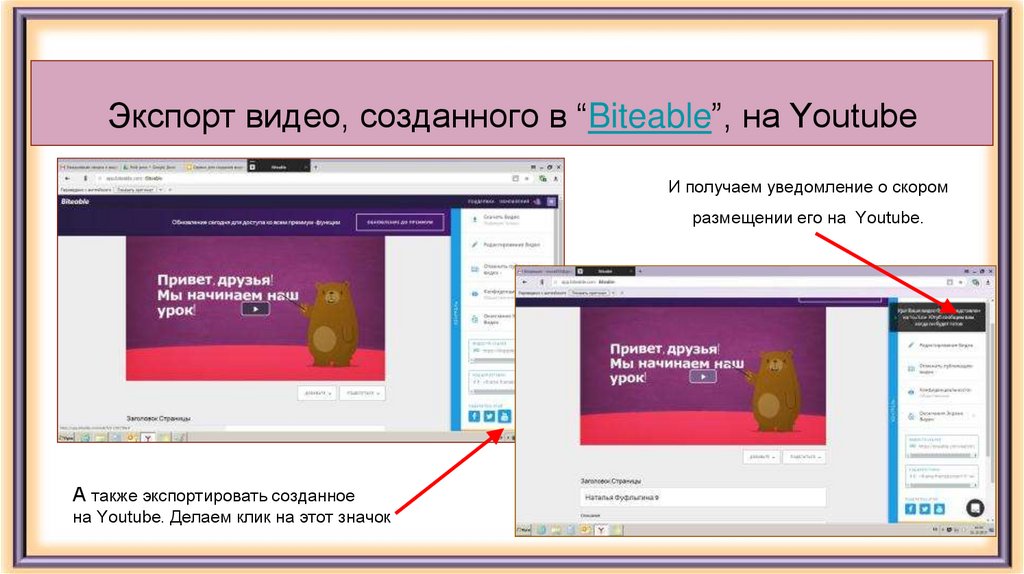

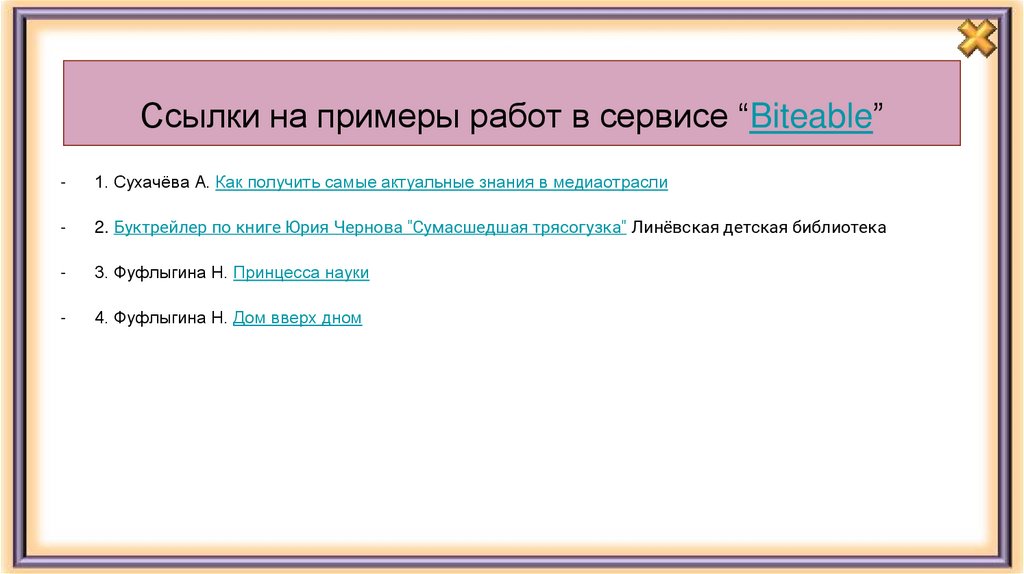
 Программное обеспечение
Программное обеспечение